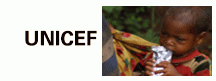티스토리 뷰
[요약내용] 문서작성시 Cyberarticle 없이 Cyberarticle과 비슷한 효과를 내기 방법 요약 - 텍스트 문서로 파일경로를 목록으로 작성하고 배열순서를 자신이 원하는 형태로 편집한다. - 파일 경로가 기록된 부분에 커서를 놓고, 마우스클릭이나 배당한 핫키을 눌러 원하는 프로그램을 실행해 문서 열람이나 편집 등 원하는 작업을 실행할 수 있도록 매크로스크립트를 짜서 실행한다. |
▼ 문서작성에서 Cyberarticle을 사용해 작업을 하는 것이 효율이 좋다고 보고,
기존 문서를 모두 import 해서 문서작업을 하자고 권유했더니
굳이 거부하시는 분이 몇몇분 계셔서, 그 이유를 알아보니,
우선 관리할 파일이 디스크상의 폴더에복잡하게 많은 수의 파일이 있는 경우,
이들을 모두 import 해서 사용하는 것이 오히려 불편하다는 입장인 것 같다.
실제 파일이 많은 경우에는 import 해 데이터 베이스 안에 위치하게 해보려니,
링크만 import 해보려고 해도시간이상당히 소요되고,
실제 파일을 다 import 하면 xbook 데이터파일도 용량이 커져 관리하는데 부담이 될 수도 있는 것 같다.
또 xbook내로 모든 문서파일을 옮겨 놓으면 디스크 상의파일과관계 설정과 앞으로의 관리 방법도좀 문제되고,
또 기존 디스크 상에서 전문 검색프로그램을 통해 더 쉽게 검색결과를 얻었던 것에 비해
Cyberarticle내 검색방법이 마음에 안든다는 점도 작용하는 것 같다.
그래서 기타 등등 기존 문서들을 모두 Cyberarticle을 통해 관리하는 것을 좋아하지 않는 경우가 있을 수 있다고 본다.
심지어 문서와 관계없는 기타 사진이나 여러 종류의 자료 파일까지 있어야 작업을 할 수있는 환경에서는
이런 부담은 좀 더 증가하는것 같다.
여하튼 사정상 Cyberarticle 프로그램으로 문서자료를 관리하기 싫어하거나 힘들 경우에는
다른 비슷한 효과를 얻을 수 있는 방안을 찾아야 할 것 같다.
// 다만 개인적으로 단일한문서작업을 진행하는 경우에는Cyberarticle을 직접 사용하는 것이 좋다고 본다. //
○ Cyberarticle이 문서작업에 좋다는 핵심적 이유는
문서작성시 각 부분을 조각 내어 놓고 각 조각파일들의 위치를 이리저리 변경해가면서
전체글을 완성할 수 있다는 점이다. 이런 사정은 기존 글에서 자세히 밝혔다.
그러나 기존에 작성해둔 문서파일이 많은 경우 앞과 같은 사정으로
Cyberarticle을 이용해 편집작업을 하는 것이 불편하다면,
다음과 같은 대체방안을 이용할 수 있다.
아래에 소개하는 방안은 사용자에 따라서는 조금은 낯설고 불편한 방법이 될 수 있지만,
한번 하는 요령을파악하면, 거의 Cyberarticle을 통한 문서편집작업과 동등한 효과를 얻을 수 있다고 본다.
그리고 사실 이 방식에는 또 다른 장점도 있다.
물론 앞에 나열한 Cyberarticle 이용시 따르는 약간의 불편함이 없게 된다는 점도 부수적 장점이지만,
그 외에 문서 파일 뿐만 아니라실행파일까지 등록해 놓고, 실행시킬 수 있고
이를 응용해 여러 가지 다른 작업도 모두 비슷하게 효율적으로 관리할 수도 있다.
//////// Cyberarticle 대체 문서 편집 방안 ////////////
가장 간단히 설명하면,
- 텍스트 문서로 파일 경로를 목록으로 작성하고 이후 자신의 작업 필요나 체계 등에 따라 배열순서를 자신이 원하는 형태로 자유로이 편집해 가며 사용한다.
- 파일 경로가 기록된 텍스트 라인 부분에 커서를 놓고, 마우스클릭이나 배당한 핫키을 누르면,
해당 라인에 기재된 경로를 복사한 후원하는 프로그램이 이를 인식해실행해
문서 열람이나 편집 등 원하는 작업을 실행할 수 있도록 매크로스크립트를 짜서 실행한다.
///////////////////////////////////////////////////
목록 작성은 토털커맨더 같은 프로그램과 editplus 같은 텍스트 편집기를 사용하면
10만 개이상의 복잡한 폴더나 파일도 10 초 정도면 곧바로 작성할 수 있다.
또 작성한 목록 파일에서 기재된 해당 파일에 커서를 놓은 상태에서 배당된 핫키나 마우스키를 클릭하면,
그 줄에 기재된경로를 복사 인식해 원하는 프로그램을 이와 함께 연결해 사용하게 하는 핫키를 만들어 사용하는 방식은 다양한 매크로 프로그램을 통해서 구현 가능하다.
따라서 total commander의 사용자나, editplus 같은 텍스트전문 편집기 사용자
또는 매크로 프로그램을 사용하거나, 스크립트나 프로그램을 짜서 사용할 수 있는 이들은
이정도의 방법 설명만으로도 충분하다고 본다.
그리고 이 방식으로 사용하면 문서 작성시 다양한 파일을 원하는 형태로 배열해가면서
문서작업을 효율적으로 실행해 나갈 수 있다고 본다.
● 자세한 설명
다만, 경우에 따라서는 대중적으로 널리 알려진 total commander나editplus 같은 텍스트전문 편집기를
이 페이지를 만나 처음 대하는 경우도 심지어 있고,
또 매크로 프로그램을 전혀 사용해 본 적이 없는 경우도간혹 있다.
또 어떤 매크로 프로그램은 익숙해도 다른 매크로 프로그램은 전혀 다루지 못하는 경우도 있다.
본인도 사정이 마찬가지여서, 다른 사람들이 많이다루는 프로그램이나 상식적인 내용 등등을 전혀 모르는 경우도 많다.
본인 역시 수많은 매크로 프로그램 들가운데, 비교적 기능이 고루 갖춰져 있지만, 스크립트를 작성하는 방법 가운데에서는 아주 기초적인 내용으로 널리 알려져 있고, 많은 사람들이 대중적으로 사용하는 autohotkey 프로그램의 내용만을 그것도아주 기초적인 내용만 알고 있는 상태여서,
여러 다른 매크로 작성법이나 보다 고급의 다른 스크립트 작성방법이나 기타보다 전문적인 프로그램 작성방법은 알지 못한다.
그러나 여하튼, 사용자별로 사정이 다 서로 다르기에, 위 간단한 방법 설명만으로는,
모든 사람이목록파일을 어떻게 출력해 쉽게 작성하고,
또 어떻게 자신의 상황에 맞게 스크립트를 짜 핫키를 배당시켜 각 파일들에 대한 작업을 실행하게 할 수 있는가에 대한
구체적 방법을 알지 못하게 되는 경우도 간혹 있을 수 있다고 본다.
따라서 total commander나, editplus 같은 텍스트 편집기, 또 매크로 작성 프로그램 autohotkey에 대해
- 처음 대하는 분들 -을 예상하여 이를 기준으로
보다 자세한 설명을 아래에 덧붙이기로 한다.
참고로 매크로 프로그램은 다른 매크로 프로그램 예를 들어 autoit 도 가능하고, 더욱이기타 보다 전문적이고 고급프로그램 방법들도 모두 가능하리라 보지만,
본인은 가장 기본적인매크로 프로그램인 autohotkey로 매크로를 짜기에 autohotkey를 가지고 설명하기로 한다..
■□■ 자세한 설명 부분■□■
[ total commander, 텍스트 편집기 editplus 등 , 또 매크로 작성 프로그램 autohotkey 등의 기존 미사용자를 위한 자세한 방법 설명 ]
● 준비물:
○텍스트 전문편집기:국산Editplus (쉐어웨어) 권장 추천 : http://www.editplus.com/kr/download.html ( 또는기타 Emeditor 등 텍스트 전문에디터 )
○파일 및 폴더 관리전문 매니저 프로그램 : Total commander (쉐어웨어) 필수 : http://www.ghisler.com/
○매크로 스크립트 작성 실행용 프로그램 autohotkey : (프리웨어) 필수 : http://www.autohotkey.com/
선택옵션 : Unicode or ANSI, and 64-bit or 32-bit 용 : Installer for AutoHotkey_L: 또는 ANSI 용 기본 : Installer for AutoHotkey Basic (1.95 MB):(original AutoHotkey)
/// 기타 보조적 권장 프로그램 /// - 아래 프로그램들은있으면 좋으나, 없어도 됨 -
○HTM 파일 편집기 : Htmleditor ( 프리웨어) 권장 추천 : http://wizbrother.com/htmleditor/index.html( 또는자신이 사용하기 편한 전문 HTM 에디터 [ 예: 나모웹에디터 등] )
○파일 뷰어 프로그램 : lister (프리웨어) 추천: http://www.ghisler.com/lister/ ( 위 토탈커맨더에 내장된 프로그램이기도 하며 위 사이트에서 독립형으로 제공하는뷰어프로그램임)
○ 추가 lister용 plugin : http://www.ghisler.com/plugins.htm을 방문해 자신의 상황에 필요한 listerplugin을 다운받아 설치할 수 있습니다..
○ 기타 보조프로그램 : http://www.ghisler.com/tools.htm을 방문해 자신의 상황에 필요한 이미지 뷰어나, 텍스트 편집기, 등을 받으면 좋습니다...안 받아도 됨..
○ 그 외 준비물: ( 컴퓨터 본체+모니터+키보드+마우스+책상 +전기선+...+ 안경쓰시는 분은 안경....) (^^) 이상입니다. (^^)
● 위 기본적 필수 프로그램을 다운받아 설치를 하신이후 다음 방법으로 실행하면 됩니다.
● 작업1- 자신이 관리할 문서 파일 목록 작성하기 [소요시간: 30 초~ 1분]
●가장 기본적인 목록 작성 방식
가장 기본적인 목록작성 방식은 텍스트 편집기를 열어 파일을 하나 만들고
자신이 목록을 만들어 관리하고자 하는 파일의경로를 복사하거나적어 넣는 방법입니다.
관리할 문서 파일 목록이 몇 개 정도인 경우, 서너 개정도 밖에 안 될 경우는 가장 기본적인 목록 작성 방식을 사용해 작성하면 됩니다.
예:
d:\G-1\G\07\중론_논의_-0004.HTM
d:\G-1\G\07\722-LOGI\일반논리학\tvdt-00161.htm
작성 요령은 line 한 줄에 하나의 파일 경로만 적습니다.
파일 경로를 적는 부분은 맨 끝으로 하고 그 다음에 스페이스나 다른 글자등은적지 않습니다.
( 단순한 매크로 프로그램 실행을 위해...)
참고로 아래 매크로 스크립트파일은목록 파일안의 해당 라인이 파일경로의 내용인지 아닌지를 파일경로안의 두번째 글자부분 ":" 의 존재여부로 파악합니다.
만일 파일에 대한 설명이나 주석 등이 필요한 경우에는
각 파일 경로 밑에 임의로 자유로히 간단히 적어 나가실 수 있습니다.
이런 줄에서는 아래의 매크로를 실행해도 작동하지 않습니다.
- 참고로 현재 버전의 매크로 스크립트에서는 다양한 목록 형식을 지원하며, 경로 앞에 설명내용을 적을 수 있습니다. -
●목록을 작성해 관리할 파일이 많고 폴더 구조가 매우 복잡한 경우
목록을 만들기를 원하는 파일수가 대단히 많고, 그 폴더 구조도 매우 복잡한 경우
토탈커맨더를 사용하면 다음 방식을 통해 대략 10만개 정도의 파일까지는 10 ~30 여초 또는 그 이상 수백만개의 파일인 경우에도길어도 5분~10분 안에 해당 파일 리스트를 작성할 수 있습니다.
( 100만 개 파일씩 목록을 만들어사용하실 분은 드물겠지만,이론상..^^)
-- 다음 방식으로 진행합니다.--
1. 토탈커맨더를 실행합니다.
1. 자신이 파일 목록(list)을 만들고 싶어하는 폴더를 찾습니다.
1.단순히 선택한 폴더 안의 파일들만리스트를 만들고 싶으면 그 폴더안에서 단순히 원하는 파일들을 선택해서 블록설정합니다. ( => 전체 선택은 CTRL+A)
1. 만일 선택한 폴더에서그 폴더에 속한 하부 폴더안의 파일들까지 모두 리스트를 만들고 싶으면 CTRL + B 를 누릅니다. 이 상태에서 원하는 파일을 선택해 블록설정합니다. ( 전체 선택은 CTRL+A)
1. 그 상태에서 ALT + M + P 키를 연달아 누르면 블록선택한 파일들의 경로가 모두 복사됩니다.
[ // 또는 토탈커맨더 한글메뉴 - 선택- 전체경로를 포함한 파일명 클립보드로 복사 - 선택실행 //영문메뉴: Mark -Copy Names withpath To clipboard - 선택실행 ]
1. 그 상태에서텍스트에디터( Editplus 추천)를 열어서 빈 문서에 CTRL+ V 를 눌러붙여넣기하면 됩니다.[ // 마우스 우클릭 - 붙여넣기 ]
1. 이제 텍스트 파일의이름을 적당히 적고 저장하면 리스트 파일이 완성됩니다.
○ 기타 더 특수한목록을 만들어야 할경우:
●목록을만들 파일이 한 폴더 아래에들어 있지 않고 여러 폴더에 여기저기 나뉘어 있고 그 위치를 자신도 일일이 잘 모르는 경우
1. 토탈커맨더에서 ALT+F7 을 눌러 검색을 실행합니다. [ 한글메뉴 - 명령- 찾기 // 영문메뉴- Commands - Search ]
1. 찾는 옵션은 단순하게 *.hwp 등으로 적을 수도 있고 또는 몇몇 글자를 적어 예를 들어 " 행복론*.*" 이런 식으로도 적어 찾을 수도 있으며
기타 다양한 찾기 옵션을 선택해 실행할 수 있습니다. [ 선택 부분, 디스크, 날짜 제한, 정규식 표현 등 사용.....]
그 이상의 자세한 방법은 토털커맨더의 도움말 파일을 참조하시면 됩니다.
1. 검색이 완료된 상태에서 한글메뉴인 경우 "목록상자에 적용" [영문메뉴: Feed to listbox ] 를 클릭하면 해당 목록이 나열된 폴더가 출력됩니다.
1. 이제 그 부분을 블록선택해서 앞 방식으로 복사해 텍스트 파일안에 넣으면 됩니다.
1. 또는 아예 이들 파일을 관리할 별도의 폴더를 만들어 옮겨 복사한 후 앞의 방법으로 목록을 만드셔도 됩니다. ( 선택사항)
●특정한 낱글자가 안에 들어 있는 문서들의 목록 작성의 경우
1. 여러 문서 들에서 특정한 낱글자가 들어간 문서만검색해서 리스트를 만들 수 있습니다.
1. 위 검색 메뉴를 똑같이 열고되도록 파일 옵션은 *.*로 설정하거나 찾고자 하는 파일확장자를 넣고
그 다음 문자열 부분을 체크한 다음필요한 여러 옵션을 선택하고
찾는 텍스트 문서에 사용된 코드를 특정해찾기를 실행하면 됩니다.
1.역시 검색되어 나온 결과 이후의 처리 방식은 앞과 같습니다.
1. 다만 검색이 가능한 경우는 일반 텍스트문서(htm문서) 등이며, doc 파일이나, hwp 문서안의 낱글자는 원칙적으로 검색되지 않습니다.
( 문서 안에 특정한 낱글자가 들어가 있는 문서 목록 만들기는, 위 방법 외에도 기타 다른검색프로그램 들의 도움을 받을 수도 있습니다...)
■목록 파일 작성시 참고사항:
앞의 방식으로 토털커맨더 폴더에서 파일이 나열된 내용을복사할 때,
해당 파일들이 배열되는 형태에서 원하는 배열방법을 선택해 배열하면
다양한 형태의 목록파일을 만들 수 있습니다. [ 예: 파일명, 확장자, 크기, 날짜, 속성 등 오름차순 내림차순 등등 ]
그 상태에서 앞의 방식을 통해 복사하면 그 순서로 작성된 목록파일 작성이 1차적으로 가능합니다.
또 나열된 파일안에서 특정한 형식의 파일만 선택할 수도 있습니다. [ctrl+F12키]를 눌러 원하는 형태를 기재하면 됩니다. 예를 들어 찾는 파일을 *행복*.h*;*진리*.t*등으로 기재하면 그 형식에 맞는 문서만 나타납니다. 이런 상태에서 블록설정해 복사해 사용하면 됩니다. 다시 전체 문서를 보려면 *.*로 설정하거나, ctrl+F10키를 누르면 됩니다.
[ 한글메뉴- 보기 - 사용자정의 ..등등//영문메뉴-Show - custom..등등 ]
그리고 텍스트 편집기 내에서 복사후 다시 원하는 형태로 소트를 실행하면 또 다른 형태로 일괄 배열이2차적으로 가능합니다.
[ 예: editplus- 메뉴 - 도구 - 정렬 ]
예를 들어여러 폴더파일들을 목록으로 만들 때
전체 경로순으로 다시 목록을 정렬할 수 있어서
결과적으로디스크 상의 폴더 구조 순으로 목록을 만들 수도 있습니다. ( 앞의 파일명은 각 파일이름 순임..)
그리고 다시 기본적으로 이 목록을 가지고
자신이 원하는 유형으로 자유롭게 목록 배열을 할 수 있습니다. ( 이는 자신의 뜻에 따라 배열하는 것이므로 수작업만 가능합니다.)
* 참고: 수작업을 통해원하는 체계로 배열시
해당 라인을 잘라내거나 복사해 원하는 위치로 옮겨 복사해 넣는 작업을 자주 반복해야 할 경우는,
해당 라인의 내용을 잘라내거나 복사하는 단순작업을 실행할 매크로를 편집기에서 지원하는 매크로로 작성하거나,
아래 소개하는 autohotkey를 통해 매크로를 작성해 작업하는 것이모두가능합니다.
추가 파일을 생성할 경우 이 내용을 기존 목록 파일안에 덧붙이는방식도같습니다.
즉 추가한 파일의 경로를 위 방식으로 ( 토털커맨더+해당 부분블록설정+ Alt+M+P 키를 통해) 복사해 목록 파일안에 붙여 넣으면 됩니다.
만일 일정기간 추가된 파일이 많이 있고, 기존 파일의 폴더 위치도 변경이 많이 이뤄진경우,
목록 작성에 시간이 많이 걸리지 않으므로, 기존 목록을 보존하고
새로 작성하는 것도 가능합니다.
실제 목록작성과정의 설명은 복잡한듯 하지만, 실제 실행해 보면30 초 정도로 곧바로 리스트 파일을 만들어 낼 수 있습니다.
또 이 방식을 익힌 이후에는 언제든지 필요할 때마다 자신이 관리하고픈 리스트 파일을 그 때 그 때 즉시 즉시 새로만들어 낼 수 있습니다.
만일 목록파일간 내용비교가 필요한 경우에는 토탈커맨더에서 Alt + F + Y 키를 눌러 비교한 후 그 상태에서 편집가능합니다. ( 한글메뉴: 파일-내용으로비교하기 //영문메뉴 File-Compare by content)
필요한 경우에는새파일을 만든 후 해당 부분을 블록 선택해 자동으로 특정 리스트 파일로 그 경로가 덧붙여지게 매크로를 작성해 사용할 수도 있습니다.- [ 아래 매크로 설명 참조]
- 이상 관리하고싶은 문서파일 리스트 작성방법을 간단히 마칩니다. -
■□■■□■
● 작성한 목록에서 매크로 핫키를 통해 작업을 실행하기 [ 매크로 핫키 사용방법 ]
이 페이지에서는 토털커맨더의 목록 작성 방법 가운데 가장기본적인 방식만 소개하고
이를 기초로 실행하는 매크로 스크립트는 기존에 본페이지에 소개한스크립트 내용은
가장 초기버전의 내용이어서 현재 상태에서는 불충분한 점이 많아 삭제합니다.
대신 최근 버전을다음 페이지에 올려 놓고 있으니 이 페이지에서 다운받거나 참조할 수 있습니다.
● 논문 소설 등 작성시 토털커맨더와 오토핫키 이용해 편집하기 [ = 토털커맨더 주석파일로 목록관리하기 ] => http://story007.tistory.com/99
● [업그레이드용]- 매크로 수시 업그레이드 부분은 http://story007.tistory.com/89
따라서 매크로 스크립트에 관한 내용은 위 파일들에서 새버전의 파일을 다운받아 이용하시기 바랍니다.
Ω♠문서정보♠Ω
™[작성자]™ Prince evilstupidmiserable Little
◑[작성일]◐ 2012-03-09
♨[수정내역]♨
▩[ 디스크 ]▩ DISK:
ж[ 웹 ]ж web: http://story007.tistory.com/101
⇔[ 관련문서]⇔
■ 문서 정보
[ 관련글 ]
---- 문서작성과정에 본 스크립트 사용 취지 목적 방식 등의 이해와 관련된 글들 ----------
● 문서 작업의 기본프로그램 Cyberarticle => http://story007.tistory.com/109
● 문서 재편집과정에서 cyberarticle 사용하기=> http://story007.tistory.com/111
● 웹 저작에 도움되는 cyberarticle => http://story007.tistory.com/111
● 문서작업시 전문 저술용 프로그램 등을 사용해야 하는 이유 => http://story007.tistory.com/107
● 블로그 글 쓰기와 순서정리하기 => http://story007.tistory.com/153
● 논문 소설 등 작성시 토털커맨더와 오토핫키 이용해 편집하기 [ = 토털커맨더 주석파일로 목록관리하기 ] => http://story007.tistory.com/99
● [업그레이드용]- 매크로 수시 업그레이드 부분은 http://story007.tistory.com/89
● 문서작성시 Cyberarticle 없이 Cyberarticle과 비슷한 효과를 내기 [ = 토털커맨더 이용해 목록 쉽게 만들기 + 오토핫키 사용하기] => http://story007.tistory.com/101
--cf--
● 텍스트 htm파일들을 책처럼 보는 프로그램 => http://story007.tistory.com/117
● 글 작성에 도움되는 편집기 Scrivener => http://story007.tistory.com/154
- Editplus로 autohotkey스크립트 짜고 테스트 실행하기 --
● Editplus로 autohotkey스크립트 짜고 테스트 실행하기 => http://story007.tistory.com/97
● 컴퓨터상의 문서 보안과 시스템 보안 문제 => http://story007.tistory.com/91
● 논문 소설 등 작성시 토털커맨더와 오토핫키 이용해 편집하기[업그레이드용 페이지]=> http://story007.tistory.com/99
● 문서작업시 백업관리의 필요성 http://story007.tistory.com/86
{!-- 관련 문서 링크--}
Ш[ 관련 문서 인용 부분 ]Ш
ㅹ[ 코멘트 등 정리 내역]ㅹ
'컴퓨터 관련' 카테고리의 다른 글
| Editplus로 autohotkey스크립트 짜고 테스트 실행하기 (0) | 2012.03.16 |
|---|---|
| 논문 및 문서 작성시 토털커맨더와 오토핫키 이용해 편집하기 (25) | 2012.03.15 |
| cyberarticle 용 autohotkey 스크립트 파일 (8) | 2012.03.07 |
| 문서작업시 Cyberarticle을 사용해야 하는 이유 (12) | 2012.03.06 |
| 문서 작업의 기본프로그램 Cyberarticle (0) | 2012.03.05 |
- Total
- Today
- Yesterday
- Ver. ver. 2506092250609
- 초안산
- 전시회
- 상궁묘
- 상의_문제
- 서울등축제
- 드론
- Scrivener
- 초안산근린공원
- 2018_Seoul_오토살롱
- 오토핫키
- 댓글휴게소-201603월04주02
- 킨텍스드론로봇VR_전시회
- 오토살롱
- 내시묘
- 주석달기
- 서울오토살옹
- 음악변환
- 태그를 입력해 주세요.
- 2018_SEOUL_AUTO_SALON
- 아름다운 풍광
- 전시회처리본
- 동영상 슬라이드쇼
- SEOUL_AUTO_SALON
- 킨텍스
- (킨텍스)_드론_로봇_VR_전시회
- Cyberarticle
- VR
- 소설작성
- 로봇
- dvd 타이틀제작
| 일 | 월 | 화 | 수 | 목 | 금 | 토 |
|---|---|---|---|---|---|---|
| 1 | 2 | 3 | 4 | 5 | ||
| 6 | 7 | 8 | 9 | 10 | 11 | 12 |
| 13 | 14 | 15 | 16 | 17 | 18 | 19 |
| 20 | 21 | 22 | 23 | 24 | 25 | 26 |
| 27 | 28 | 29 | 30 |